No.009
メール一覧の列(フィールド)の表示を変更する
2003/2007/2010/2013
受信トレイなどメール一覧の列(フィールド)を変更する際のお問い合わせです。
まず、現在表示されている列の移動は、列項目を持ってをドラッグすることで簡単にできます。
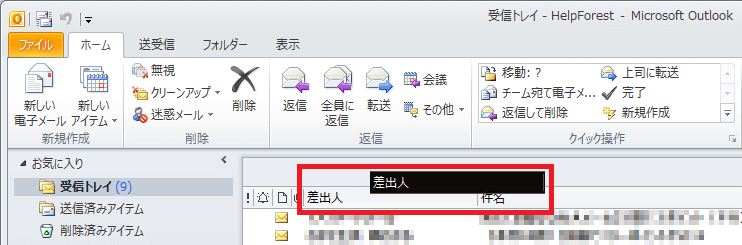
ドラッグ先が列項目の領域を少しはずれると、結構大きい「×」が表示され、列削除となります。
一瞬にして必要な列を削除してしまい元に戻したい、というお問い合わせをたびたびいただきます。
削除してしまった列項目を戻したいときや、新たに別の列を表示したいときなど、列項目のカスタマイズ方法を2つ、[フィールドの選択]と[表示]タブからの設定をご案内します。
今回は、[差出人]フィールドを削除してしまい、再度表示する方法です。
<フィールドの選択より>
- 列項目の上で右クリック-[フィールドの選択]をクリックします。
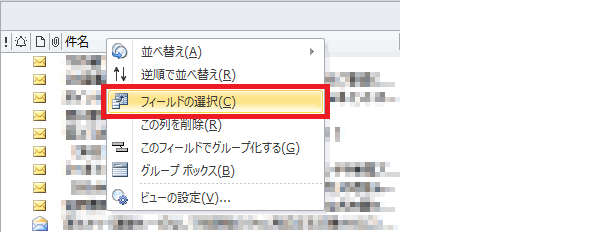
- 表示された[フィールドの選択]ダイアログ ボックスで、[差出人]フィールドの場合は、[よく使用するフィールド][アドレス フィールド][すべてのメール フィールド]のどれかを選択すると、一覧に探すことができます。
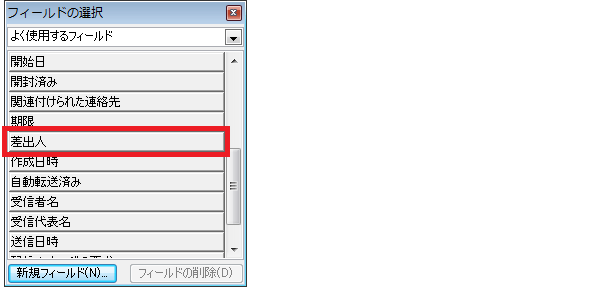
- フィールドを列項目の上に、直接ドラッグして追加します。

<[表示]タブより>
- [表示]タブ-[並べ替え]グループ-[列の追加]をクリックします。

- 表示された[列の表示]ダイアログ ボックスで、[差出人]フィールド追加の場合は、[対象となる列グループ]で[よく使用するフィールド][アドレス フィールド][すべてのメール フィールド]のどれかを選択し[表示可能な列]に表示される一覧より探して、挿入するフィールドを選択します。
- 右側の[表示する列と順序]は現在表示されている列項目ですので、フィールドを挿入したい位置より1つ上の列を選択し、[追加]ボタンをクリックします。

その他、[表示]タブ-[現在のビュー]グループ-[ビューの設定]ボタン-[列]ボタンをクリックしても、[列の表示]ダイアログ ボックスを表示させることができます。
Outlook2007/2003では、
方法1は上記と同じ、方法2は[列の表示]コマンドがないので、次の方法となります。
- 列項目の上で右クリック-[現在のビューの編集]をクリックします。または[表示]メニュー-[現在のビュー]グループ-[現在のビューの編集]をクリックします。
- 表示される[ビューのカスタマイズ]の[フィールド]ボタンをクリックします。
- [表示フィールドの選択]が表示されます。後の操作は、上記と要領は同じです。
